Come modificare il motore di ricerca predefinito in Safari su iPhone, iPad e Mac
Varie / / May 02, 2023
Il browser Safari è l'app predefinita per navigare sul Web sui dispositivi Apple. Per migliorare la tua esperienza di navigazione, puoi farlo creare gruppi di schede in Safari dei tuoi siti Web più visitati per accedervi rapidamente quando necessario. Per impostazione predefinita, Safari utilizza Google come motore di ricerca predefinito.

Ma ci sono ancora molti utenti che preferiscono utilizzare un motore di ricerca diverso da Google Search. Quindi, se vuoi cambiare il motore di ricerca predefinito in Safari, ecco come farlo sul tuo iPhone, iPad o Mac. Prima di iniziare, assicurati che il tuo iPhone, iPad o Mac esegua l'ultima versione dei rispettivi sistemi operativi.
Modifica il motore di ricerca predefinito in Safari su iPhone e iPad
C'è la possibilità di aprire il sito Web del motore di ricerca in una scheda separata e utilizzarlo per navigare sul Web. Tuttavia, cambiare il motore di ricerca predefinito in Safari è molto più conveniente. Se preferisci utilizzare Safari dal tuo iPhone o iPad, ecco come modificare il motore di ricerca predefinito. I passaggi rimangono gli stessi per entrambe le piattaforme.
Passo 1: Apri l'app Impostazioni sul tuo iPhone o iPad.

Passo 2: Scorri verso il basso e tocca Safari.

Passaggio 3: Scorri verso il basso e seleziona Motore di ricerca.

Passaggio 4: Seleziona il tuo motore di ricerca preferito dall'elenco di opzioni.

Dopo aver selezionato il tuo motore di ricerca preferito, puoi scorrere verso il basso e modificare impostazioni come l'apertura di collegamenti in una nuova scheda, i suggerimenti per i motori di ricerca o altro. Puoi ripetere gli stessi passaggi per modificare il motore di ricerca predefinito in Safari sul tuo iPhone e iPad.
Puoi anche leggere il nostro post se Safari non sta scaricando file sul tuo iPhone.
Cambia il motore di ricerca predefinito in Safari su Mac
Puoi utilizzare un motore di ricerca diverso per scaricare e installare un browser Web diverso come Microsoft Edge o Firefox. Ma se il tuo Mac sta esaurendo lo spazio di archiviazione, non è necessario scaricare un browser web separato per cambiare il tuo motore di ricerca. Ma uno degli altri motivi principali alla base della modifica del motore di ricerca predefinito è il codice o le estensioni di dirottamento del browser.
Il browser Safari sul tuo Mac ti consente di modificare il motore di ricerca predefinito e utilizzarlo per la navigazione in Internet. Ecco i passaggi.
Passo 1: Premi la scorciatoia da tastiera Comando + Barra spaziatrice per aprire Ricerca Spotlight, digita Safari, e premi Invio.

Passo 2: Fai clic su Safari nell'angolo in alto a sinistra.

Passaggio 3: Seleziona Impostazioni dall'elenco di opzioni.

Passaggio 4: Fare clic sulla scheda Cerca nella finestra Impostazioni.

Passaggio 5: Seleziona il menu a discesa accanto a Motore di ricerca.
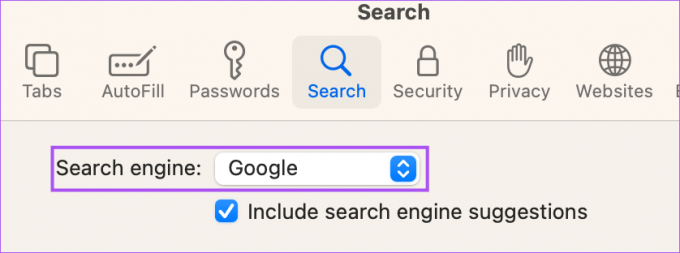
Passaggio 6: Seleziona il nuovo motore di ricerca di tua scelta per l'utilizzo in Safari.

Puoi ripetere gli stessi passaggi per cambiare nuovamente il motore di ricerca predefinito in Safari sul tuo Mac.
Come cambiare la home page in motore di ricerca in Safari su Mac
Oltre a modificare il motore di ricerca predefinito, puoi modificare la home page predefinita in modo che si apra con il motore di ricerca in Safari. La home page si carica quando non hai schede di siti web specifiche aperte in Safari. Quindi puoi impostare la pagina web del tuo motore di ricerca predefinito come home page in Safari. Ecco come:
Passo 1: Premi la scorciatoia da tastiera Comando + Barra spaziatrice per aprire Ricerca Spotlight, digita Safari, e premi Invio.

Passo 2: Fai clic su Safari nell'angolo in alto a sinistra.

Passaggio 3: Seleziona Impostazioni dall'elenco di opzioni.

Passaggio 4: Selezionare la scheda Generale nella finestra Impostazioni.

Passaggio 5: Digita il collegamento alla pagina Web del motore di ricerca che intendi utilizzare nella casella Home page.

Se hai aperto la pagina web del motore di ricerca in Safari, puoi fare clic su Imposta su pagina corrente.
Dopo aver chiuso la scheda, Safari aprirà sempre la pagina web del motore di ricerca selezionato ogni volta che apri una nuova scheda sul tuo Mac.
Puoi modificare questa impostazione facendo clic sul menu a discesa accanto a "Nuove finestre aperte con" e "Nuove schede aperte con".

Usa un nuovo motore di ricerca
Usare un nuovo motore di ricerca come predefinito è molto semplice su Safari. Puoi scegliere da un elenco di opzioni disponibili su iPhone, iPad e Mac. A volte, quando non ottieni i risultati desiderati da un motore di ricerca, puoi passare a un altro. ChatGPT è la nuova tecnologia basata sull'intelligenza artificiale che suscita l'interesse di molti. Leggi il nostro confronto di ChatGPT vs Ricerca Google per saperne di più su di loro.
Ultimo aggiornamento il 12 aprile 2023
L'articolo di cui sopra può contenere link di affiliazione che aiutano a supportare Guiding Tech. Tuttavia, ciò non pregiudica la nostra integrità editoriale. Il contenuto rimane imparziale e autentico.
Scritto da
Paurush Chaudhary
Demistificare il mondo della tecnologia nel modo più semplice e risolvere i problemi quotidiani relativi a smartphone, laptop, TV e piattaforme di streaming di contenuti.



